Graph
Das Visualisierungselement Graph stellt den Verlauf von Werten über die Zeit dar. Anwendungsbeispiele hierfür sind Temperaturverlauf, Zählerstände, Leistungen, etc. Die Telegramme werden aus dem Ringspeicher (500.000 Telegramme) des EIBPORT entnommen.
CONTROL L Unterstützung
Dieses Element wird auch in CONTROL L angezeigt. Der Graph bietet dort einige zusätzlichen Funktionen, die bei der Java Visualisierung nicht genutzt werden können. Die entsprechenden Funktionen sind im Parameterfenster mit einem „*“ (Stern) gekennzeichnet.
Spezifische Parameter
Beim Start aktualisieren
Der Graph aktualisiert seine Einträge sofort beim Starten der Visualisierung.
Gitternetzlinien Farbe / Achsen Farbe
Bestimmen Sie die Farbe von Gitternetz und Achsen.
Achsen Format
Über dieses Textfeld wird das Zahlenformat der y-Achse beeinflusst. Es wird festgelegt wie viel Stellen vor und nach dem Komma sein dürfen. Dabei gilt folgende Syntax:
Eine „0“ steht für eine erzwungen Zahl; die Stelle wird angezeigt, auch wenn kein Wert vorhanden ist.
Eine „#“ steht für eine optionale Zahl; die Stelle wird nur angezeigt, wenn auch ein Wert vorhanden ist. Es werden aber nie mehr Stellen als angegeben angezeigt.
Ein „.“ steht für ein Komma.
Sollen beispielsweise ein Prozentzeichen eingefügt werden, so muss diese hinter die Ziffer in Hochkommas (’) gefasst werden.
Beispiele:
Die Zahl „21,2“ soll angezeigt werden. Wenn das Zahlenformat mit „00.00“ vorgegeben ist, wird „21,20“ angezeigt. Wenn das Zahlenformat mit „0.##“ vorgegeben ist, wird „21,2“ angezeigt. Ein Prozentzeichen mit: „0.##’%’“ eingefügt.
Achsen Limit
Mit diesem Haken wird die y-Achse auf eine festen Wertebereich eingestellt. Der Bereich kann dann in den Feldern darunter eingestellt werden.
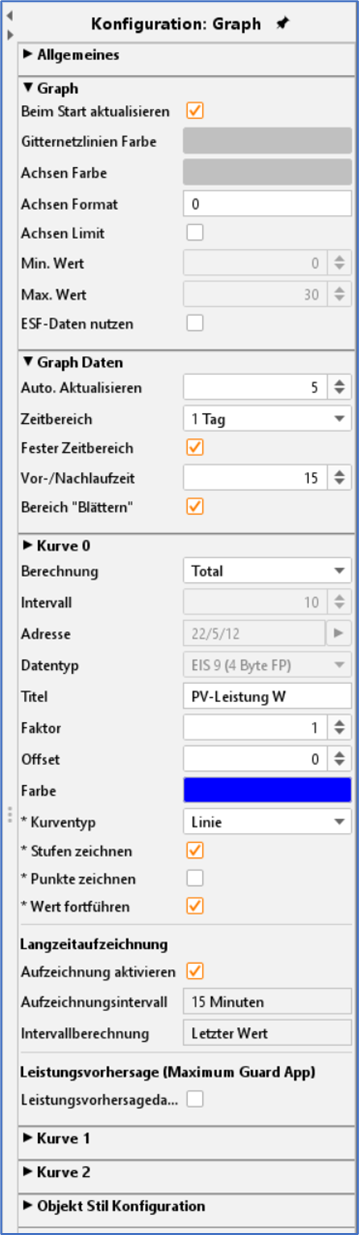
Graph - Parameter
Es ist darauf zu achten, dass der Graph bei entsprechender Daten-Einstellung auch Werte in der Aufzeichnungstabelle findet. Sind die Daten einer entsprechender Gruppenadresse z.B. durch eine Fehlerhaften EIBPORT Uhrzeit mit einem Zeitstempel weit vor dem heutigen Versehen, werden die Daten nicht im Graph zu sehen sein (bzw. muss der Graph bis zu diesem Datum zurückgeblättert werden)!
Auto. Aktualisieren
Ist die Visualisierung einmal geöffnet, aktualisiert sich der Graph automatisch nach diesem Intervall (in Minuten). Dabei werden erneut aktuelle Daten aus der EIBPORT Aufzeichnungstabelle abgerufen und neue Messpunkte berechnet.
Zeitbereich
Bestimmt das Zeitraster das dem Graphen zugrunde liegt. Folgende Auswahl ist möglich:
1 Stunde
3 Stunden
6 Stunden
12 Stunden
1 Tag
2 Tage
1 Woche
Fester Zeitbereich
Wenn aktiviert wird der Zeitbereich immer fest von Anfang bis Ende angezeigt. Ist die Option deaktiviert wir der Zeitbereich immer vom aktuellen Zeitpunkt zurückgerechnet.
Vor-/Nachlaufzeit
Wählen Sie eine Zeit, die geringfügig größer ist als der Abstand zweier Telegramme auf dieser Gruppenadresse.
So stellen Sie sicher, dass die Telegramme unmittelbar außerhalb des dargestellten Zeitbereichs auch bekannt sind, und die Linie des Graphen an den Rändern des Zeitbereichs korrekt dargestellt wird.
Wenn der Zeitbereich Ihres Graphen regelmäßig mit einer Lücke vor dem ersten Telegrammwert beginnt, dann ist die Vor-/Nachlaufzeit zu klein gewählt.
Bereich „Blättern“ (auch unter Java verfügbar)
Durch diese Option kann der Benutzer in der Visualisierung jeweils um den eingestellten Zeitbereich zurück- bzw. vor-blättern, immer gesetzt den Fall es sind zu diesem Zeitpunkt Daten vorhanden.
Berechnung
Es wird zwischen zwei Berechnungsarten unterschieden:
Total: Der Wert wird absolut über die Zeit dargestellt. Im Falle einer Zählerstandmessung würde der Graph kontinuierlich ansteigen.
Differenz: Die Differenz zweier aufeinander folgender Werte eines Objektes wird über die Zeit dargestellt. Die Häufigkeit der Differenzmessungen kann über die Einstellung „Intervall“ in Minuten gemacht werden. Umso kleiner der Zeitabstand, desto genauer die Kurve.
Datentyp
Die Darstellung folgender EIS-Formate wird unterstützt:
EIS 1 (1 Bit)
EIS 5 (2 Byte FP)
EIS 6 (1 Byte)
EIS 9 (4 Byte FP)
EIS 10s (2 Byte Value)
EIS 10u (2 Byte unsigned Value)
EIS 11s (4 Byte Value)
EIS 11u (4 Byte unsigned Value)
EIS 14s (1 Byte Value)
EIS 14u (1 Byte unsigned Value)
DPT 29 (8 Byte signed Value)
Der Anhang bietet einen Überblick über EIS-Typen in Verbindung mit DTP-Datentypen.
Titel
Tragen Sie hier eine Legende für die Kurve ein. Der Text wird unterhalb des Graphen in der ausgewählten Kurvenfarbe angezeigt.
Faktor / Offset
Mittels Faktors und Offset kann der Eingangswert beliebig formatiert werden. Der Wert wird mit Faktor multipliziert und mit dem Offset addiert.
Farbe
Bestimmt die Farbe der Kurve und des Titels.
Kurventyp
(nur möglich für CONTROL L) Beim Kurventyp wird bestimmt welche Diagrammform angezeigt wird. Folgendes steht zur Auswahl:
Linie: Es wird ein Linien Diagramm gezeichnet
Fläche: Es wird ein Flächendiagramm erzeugt in der die Fläche unterhalb der Linie entsprechend markiert ist.
Stufen zeichnen
(nur möglich für CONTROL L) Verhindert die lineare Verbindung von aufeinanderfolgenden Telegrammwerten. Somit erhalten Sie z.B. bei EIS1-Werten eine sinnvollere Darstellung als Rechteckkurve.
Punkte zeichnen
(nur möglich für CONTROL L) Auf der Linie des Graphen werden bei Aktivierung die verschiedenen Messpunkte eingezeichnet.
Wert fortführen
(nur möglich für CONTROL L) Diese Option verlängert die Linie des Graphen nach dem letzten Telegramm. Im aktuellen Zeitraum wird bis zum gegenwärtigen Zeitpunkt verlängert in vergangenen Zeiträumen bis zum Ende des jeweiligen Zeitraums.
Diese Option "verdeckt" somit zumindest am Ende des Zeitbereichs eventuell zu klein gewählte Vor-/Nachlaufzeiten.
Wenn der Zeitbereich Ihres Graphen auch nach Aktivieren dieser Option regelmäßig mit einer Lücke vor dem ersten Telegrammwert beginnt, dann ist die Vor-/Nachlaufzeit zu klein gewählt.
Langzeitaufzeichnung / Aufzeichnung aktivieren
Mit Aktivierung der Aufzeichnung öffnet sich der Dialog zur Langzeitdatenbank. Nach Auswahl oder Neuanlage einer Datenbank (wie in Kapitel 5.2.1.3. EXTRAS / Langzeitdatenbanken beschrieben) werden die Daten:
Aufzeichnungsintervall
Intervallberechnung
in das Konfigurationsmenü übernommen. Damit stehen diese Daten im Graph- Element der Anzeige zur Verfügung. In Abhängigkeit der Visualisierung, ob innerhalb von JAVA oder als WEB-Ansicht, wie bei CONTROL L ist die Auswahl der Anzeige unterschiedlich.

Darstellung Live-Daten / Langzeitaufzeichnung
Objekt Stil Konfiguration
Alle weiteren Optionen sind im Kapitel Allgemeine Elemente Parameter beschrieben.
Funktionalität innerhalb der JAVA Visualisierung
In der Java- Visualisierung bietet das Element Diagramm weitere Funktionen, die Sie über einen Rechtsklick auf das Diagramm aufrufen können:
Aktualisieren: Aktualisiert die Werte des Diagramms.
Zeige Live-Daten: Wechsel zur Anzeige der Live-Daten.
Zeige Aufzeichnungsdaten: Wechsel zur Anzeige der Langzeitdaten.
Als Bild exportieren…: Öffnet den Datei-Browser zum Speichern des Diagramms als Grafikdatei (*.png).
Als CSV exportieren…: Öffnet den Datei-Browser um die Werte des Diagramms als CSV-Datei abzuspeichern.
Funktionalität innerhalb des Control L
Im Gegensatz zu dem Graphen in der Java Visualisierung bietet der Graph bei CONTROL L eine Zoomfunktion und Kurveninformationen an.
Für das Wechseln zwischen den Live-Daten und den Daten der Langzeitaufzeichnung erscheint ein Icon (oben rechts), welches anzuklicken ist.
Zoomfunktion
Befindet sich der Mauszeiger innerhalb des Graph Elements kann mit dem Mausrad in dem Graph hinein und wieder heraus gezoomt werden. Außerdem kann mit gedrückter Maustaste ein Bereich im Graphen markiert werden, der daraufhin vergrößert dargestellt wird. Mit einem Doppelklick irgendwo ins Feld des Graphen wird die nicht vergrößerte Ansicht wiederhergestellt.
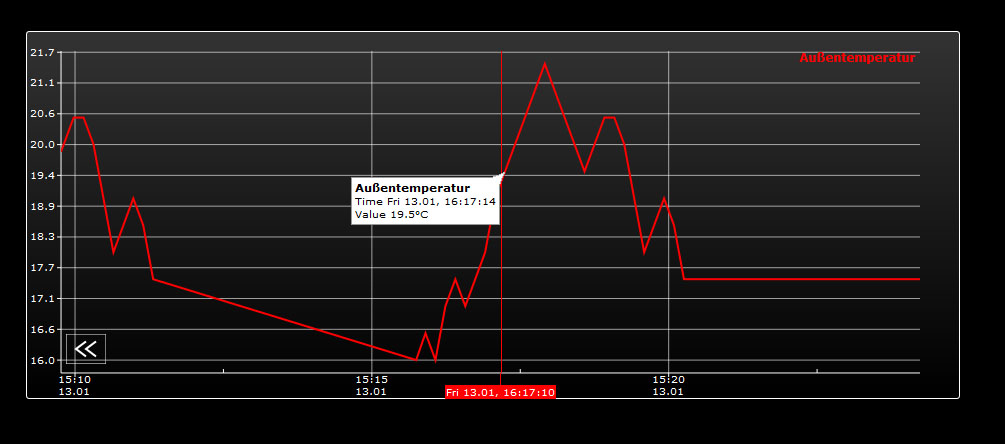
Gezoomter Graph mit Kurveninformation
Kurveninformationen
Wenn man mit dem Mauszeiger die Aufzeichnungskurve entlangfährt, werden nützlich Informationen zum jeweiligen Messpunkt angezeigt: Kurvenname, Zeit/Datum und der gemessene Wert.
Informationen zur Aufzeichnungstabelle (Ringspeicher)
Der Graph benutzt Werte aus der Vergangenheit, dafür benötigt er den Ringspeicher des EIBPORT (KNX-Aufzeichnungstabelle). Dieser umfasst 500.000 Telegramme, das jeweils älteste Telegramm wird durch ein neues ersetzt. 500.000 Telegramme reichen unter Umständen nicht für den gewünschten Zeitraum aus. Abhilfe schafft da der Aufzeichnungsfilter:
Damit der Graph auch für einen längeren Zeitraum Verbrauchsdaten etc. darstellt, muss ein Aufzeichnungsfilter gesetzt werden. Dieser bestimmt von welchen Gruppenadressen die Daten in den Ringspeicher geschrieben werden. Der Aufzeichnungsfilter wird unter „System“ > „Konfiguration“ > „EIB-Aufzeichnungsfilter“ mittels Regeln angelegt. Es können entweder komplette Gruppenadressen oder Bereiche angegeben werden. Für Bereiche wird ein Platzhalter (*) eingetragen:
Beispiel:
„1/*/*“ (ohne Anführungszeichen) bedeutet, dass nur die Daten der Hauptlinie 1 erfasst werden. Wenn nach Mittelgruppe gefiltert werden soll, genügt es „1/1/*“ einzutragen. Bei Filterung nach einer ganzen Adresse wird diese einfach eingetragen.
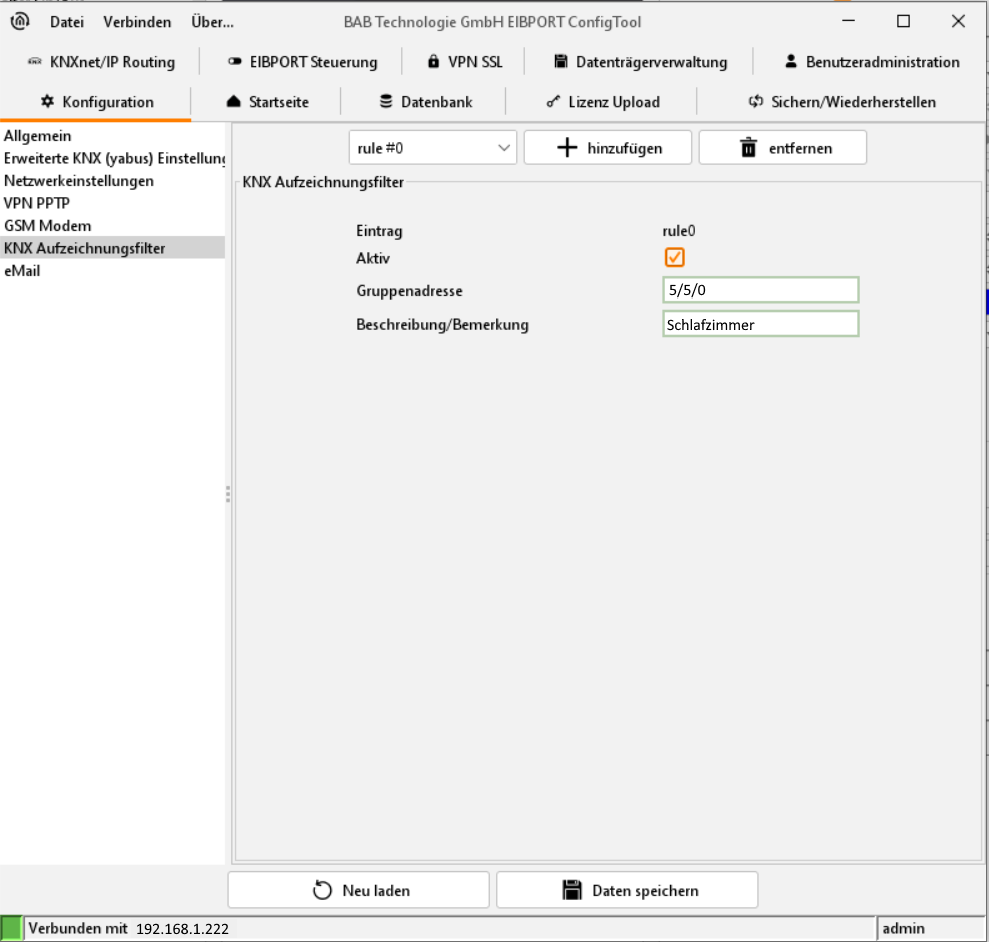
ConfigTool - EIB Aufzeichnungsfilter
